Predvajanje podkastov v uri Apple Watch
Z aplikacijo Podkasti lahko predvajate zvočne knjige iz storitve Apple Podcasts. Epizode, shranjene lokalno, lahko predvajate v uri Apple Watch ali jih pretakate iz vašega iPhona. Poslušajte prek seznanjenih iPhonov, slušalk ali zvočnikov Bluetooth ali zvočnika ure Apple Watch na podprtih modelih.
Predvajanje podkastov v uri Apple Watch
Siri: Za predvajanje podkastov lahko uporabite Siri. Na primer, vprašajte Siri nekaj podobnega kot »Play the latest episode of ‘The Rest is History’ podcast« (Predvajaj zadnjo epizodo podkasta »The Rest is History«). Glejte Naročite Siri, naj predvaja zvok.
Ali brez uporabe Siri:
Odprite aplikacijo Podkasti
 v uri Apple Watch.
v uri Apple Watch.Naredite nekaj od tega.
Obračajte gumb Digital Crown, da se pomaknete po domačem zaslonu, nato tapnite podkast ali kategorijo.
Na domačem zaslonu tapnite
 , tapnite Knjižnica, tapnite Preneseno in nato tapnite podkast, da ga predvajate.
, tapnite Knjižnica, tapnite Preneseno in nato tapnite podkast, da ga predvajate.
Pretakanje podkastov v uri Apple Watch
Če je ura Apple Watch. blizu naprave iPhone ali povezana z omrežjem Wi-Fi (ali mobilnim omrežjem, za ure Apple Watch z mobilnim omrežjem), lahko pretakate podkaste v uro Apple Watch.
Odprite aplikacijo Podkasti
 v uri Apple Watch.
v uri Apple Watch.Uporabite eno od naslednjih možnosti:
Pretakanje predlaganega podkasta: na domačem zaslonu, se pomaknite navzdol, tapnite kategorijo, kot je Odkrijte več, nato tapnite epizodo.
Pretakanje iz knjižnice podkastov: na domačem zaslonu tapnite
 , tapnite Knjižnica, tapnite oddajo, tapnite
, tapnite Knjižnica, tapnite oddajo, tapnite  , da predvajate najnovejšo epizodo, ali se pomaknite navzdol in nato tapnite starejšo epizodo.
, da predvajate najnovejšo epizodo, ali se pomaknite navzdol in nato tapnite starejšo epizodo.Poiščite podkast za pretakanje: na domačem zaslonu tapnite
 , tapnite Iskanje, vnesite ime podkasta, tapnite Iskanje in nato tapnite epizodo.
, tapnite Iskanje, vnesite ime podkasta, tapnite Iskanje in nato tapnite epizodo.
Označevanje epizode kot predvajane ali nepredvajane
Odprite aplikacijo Podkasti
 v uri Apple Watch.
v uri Apple Watch.Pomaknite se do seznama epizod. (Na domačem zaslonu tapnite
 , tapnite Knjižnica in nato tapnite Najnovejše epizode.)
, tapnite Knjižnica in nato tapnite Najnovejše epizode.)Podrsnite levo po epizodi, tapnite
 , nato pa tapnite Označi kot predvajano ali Označi kot nepredvajano.
, nato pa tapnite Označi kot predvajano ali Označi kot nepredvajano.
Upravljanje predvajanja
Odprite aplikacijo Podkasti
 v uri Apple Watch.
v uri Apple Watch.Med predvajanjem podkasta zavrtite gumb Digital Crown, da prilagodite glasnost.
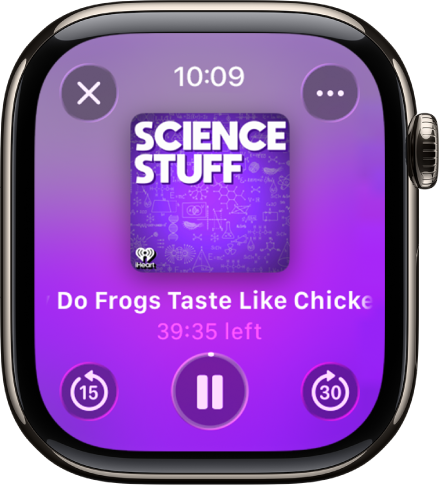
Uporabite enega od teh kontrolnikov:
Predvajaj: tapnite
 .
.Začasna zaustavitev predvajanja: tapnite
 .
.Preskok naprej ali nazaj za 15 sekund: tapnite
 ali
ali  .
.Prilagodite hitrost predvajanja: tapnite
 , nato tapnite
, nato tapnite  , da upočasnite, ali
, da upočasnite, ali  , da pospešite.
, da pospešite.Spreminjanje izhoda zvoka: tapnite
 , tapnite AirPlay in izberite napravo. Izberete lahko v seznanjenem iPhonu, AirPods, seznanjenih slušalkah ali zvočnikih Bluetooth ali zvočniku Apple Watch (podprti modeli). Glejte Izbira cilja zvoka.
, tapnite AirPlay in izberite napravo. Izberete lahko v seznanjenem iPhonu, AirPods, seznanjenih slušalkah ali zvočnikih Bluetooth ali zvočniku Apple Watch (podprti modeli). Glejte Izbira cilja zvoka.
Če želite skriti krmilne funkcije, pritisnite gumb Digital Crown.
Spreminjanje nastavitev aplikacije Podkasti
Številne nastavitve aplikacije Podkasti lahko spremenite neposredno v uri Apple Watch.
Odprite aplikacijo Nastavitve
 v uri Apple Watch.
v uri Apple Watch.Tapnite Podkasti, kjer lahko prilagodite te nastavitve:
Sledi: izberite število epizod, ki bodo prenesene v Apple Watch od Sledi, ko se Apple Watch sinhronizira.
Shranjeno: izberite število epizod, ki bodo prenesene iz Shranjeno, ko se ura Apple Watch sinhronizira.
Prenosi prek mobilnega omrežja: v uri Apple Watch z mobilnim signalom izberite dovoljenje prenosov v mobilnem omrežju.
Neprekinjeno predvajanje: vklopite za predvajanje druge epizode po koncu trenutne epizode.
Gumbi za preskok: izberite časovni interval, ki se uporablja pri dotiku gumbov Preskoči naprej ali Preskoči nazaj.
Zunanje krmilne funkcije: tapnite Naslednja/prejšnja epizoda ali Naprej/Nazaj, da izberete obnašanje kontrolnikov slušalk.
Ponastavi identifikator: ponastavite identifikator, ki se uporablja za poročanje skupne statistike uporabe aplikacije podjetju Apple.